不知道小伙伴们有没有在短视频平台看过那种真人小姐姐转动漫的跳舞视频,有些小伙伴可能知道一些收费软件上就可以做到,上传一段真人视频,输出一段动漫的视频。
不过,我们有 SD 嘛,自己就可以实现又何必花那个冤枉钱是吧。今天我们就来实操下怎么通过 SD 来实现丝滑无闪烁的真人转动漫视频。
这次主要用到了 SD 中的插件:ebsynth_utility。
好了,话不多说,我们直接开整。
—
在安装插件之前,我们需要安装 FFmpeg:https://ffmpeg.org/
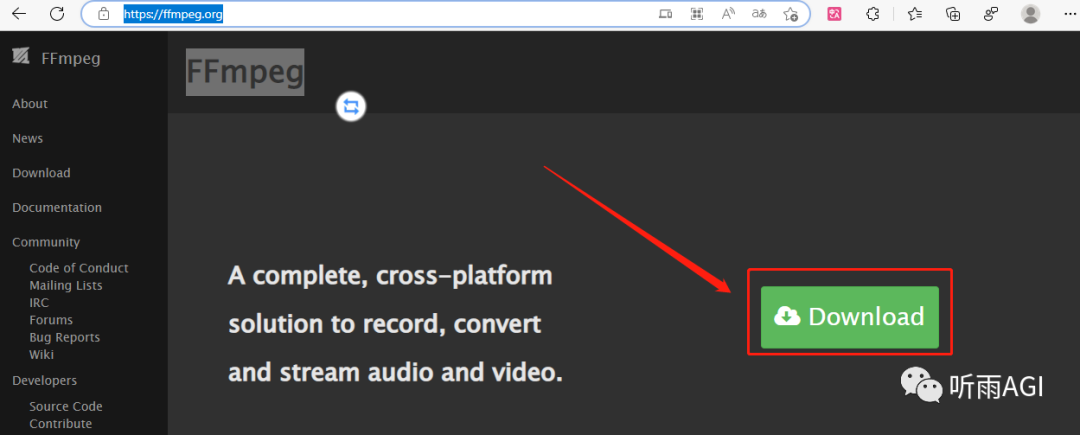
选择自己对应的版本,听雨这里是 windows 版本的,就选择 windows 的图标,然后点击红框中的链接。
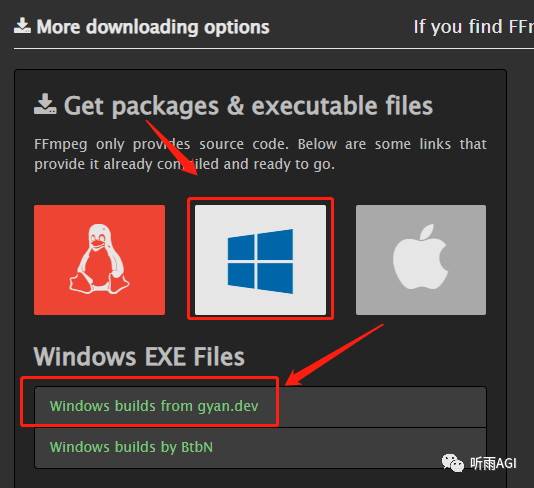
下载红框中的压缩包,然后解压到本地的文件夹,要英文目录下哦。
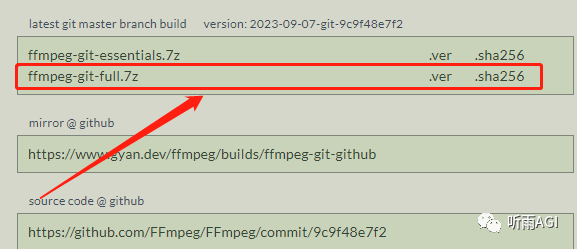
解压以后的文件名比较长,我们可以重命名只保留「ffmpeg」就可以了。
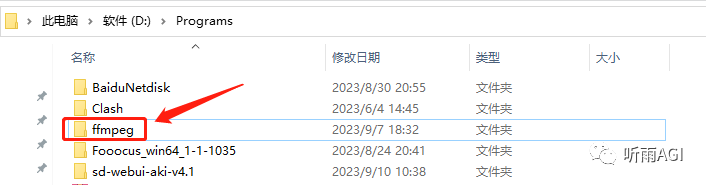
然后我们进入 ffmpeg 文件夹内,可以看到有一个 bin 的文件夹,进入。然后复制当前的文件路径。
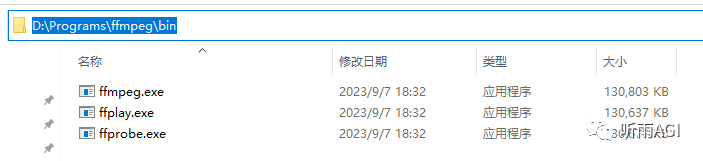
接下来就是配置环境变量了,右键我的电脑,点击属性。
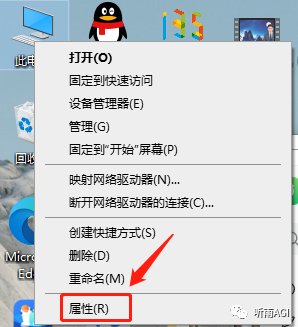
选择高级系统设置,再点击环境变量。
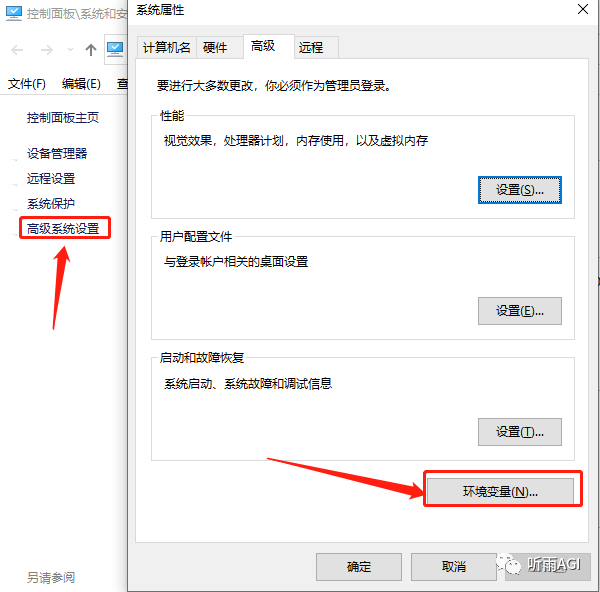
点击 Path ,然后点击新建,把我们刚才复制的地址复制进去,然后一路确定点击回去。
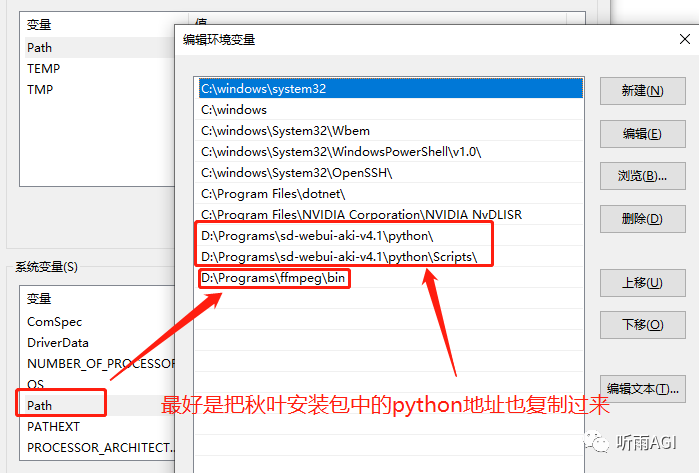
点击 win + R 快捷键调出运行框,输入 cmd ,点击确定。然后再弹出的命令框中输入 ffmpeg -version ,出现以下的版本信息就说明是安装成功了,然后我们记得要重启下电脑,环境变量才会生效哦!

接下来,我们需要在电脑上安装 ebsynth:https://ebsynth.com/,进入 ebsynth 官网,点击下载。
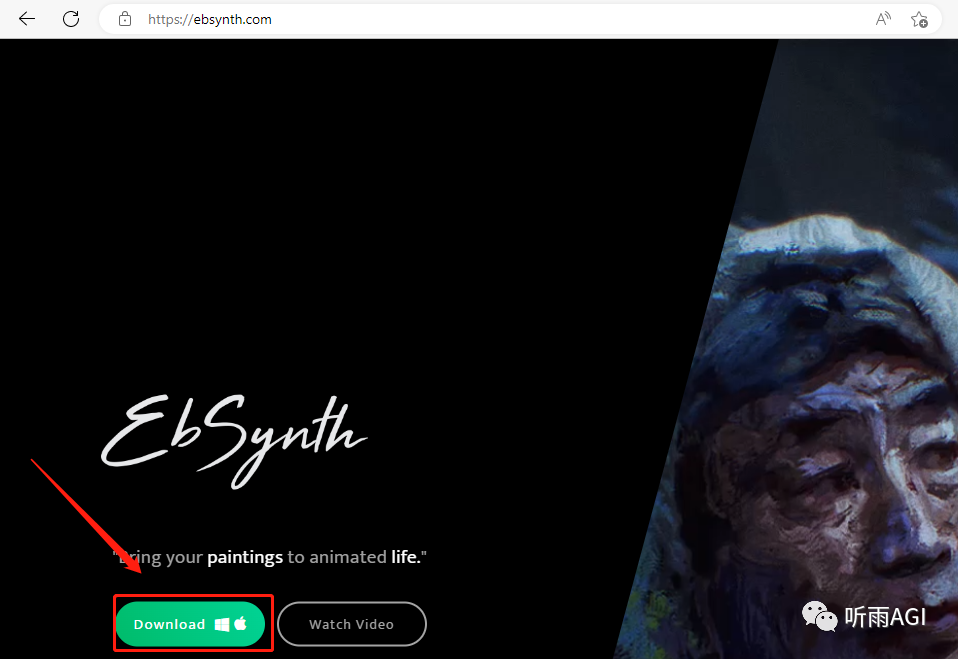
输入你的邮箱,点击提交。
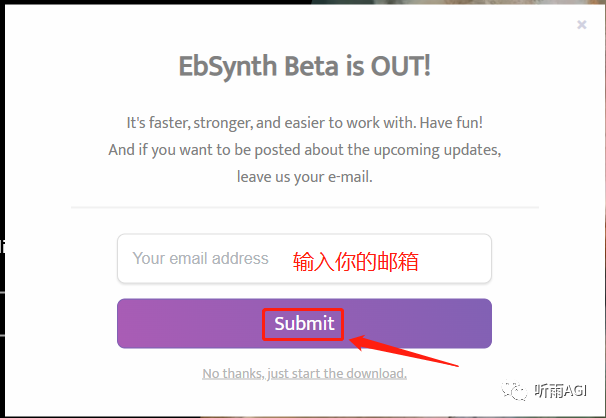
下载好文件以后,解压就OK了。
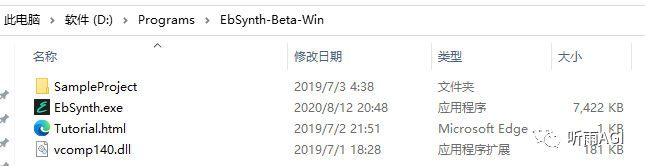
好了,我们回到 SD ,扩展中搜索「ebsynth_utility」,然后点击安装,重启 SD 。
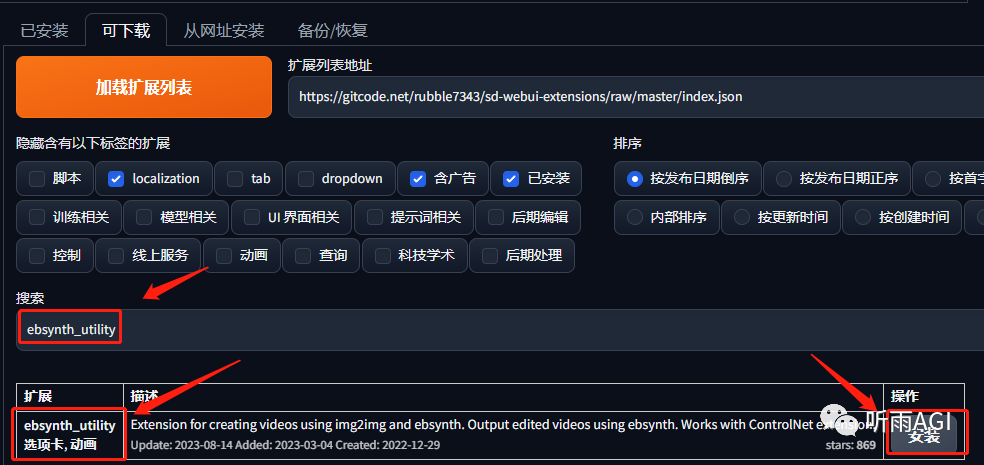
安装好以后,我们可以在 SD 中看到已经有 Ebsynth Utility 的选项了,点击该选项进来 Ebsynth Utility 的插件页面,可以看到有八个步骤,我们一个一个讲哈!
第一步就是上传我们的视频或者输入我们视频的本地路径,填写我们的输出文件夹路径,记住要英文的哦!
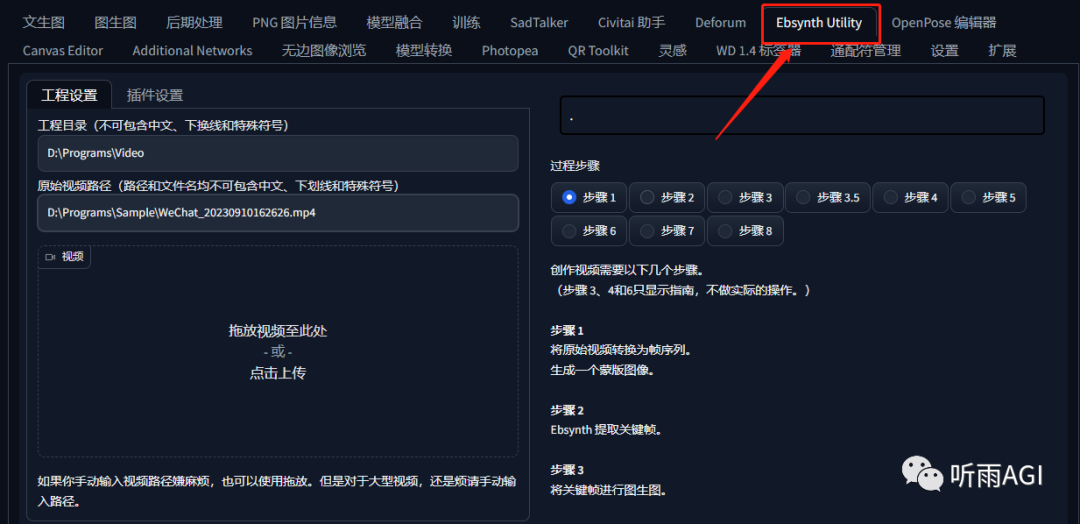
然后我们点击旁边的插件设置,可以看到以下是每个步骤对应的设置,没有的步骤就不需要设置。
我们先看步骤 1 的参数设置,帧宽度和帧高度默认就行,蒙版方式主要用于处理背景闪烁的问题,如果我们的动画闪烁比较厉害,可以把透明背景选项的值调高一些,一般在 0.1 以下,小伙伴们可以自己多尝试一下。其他参数默认就可以了。
然后我们点击生成,等待第一步完成。
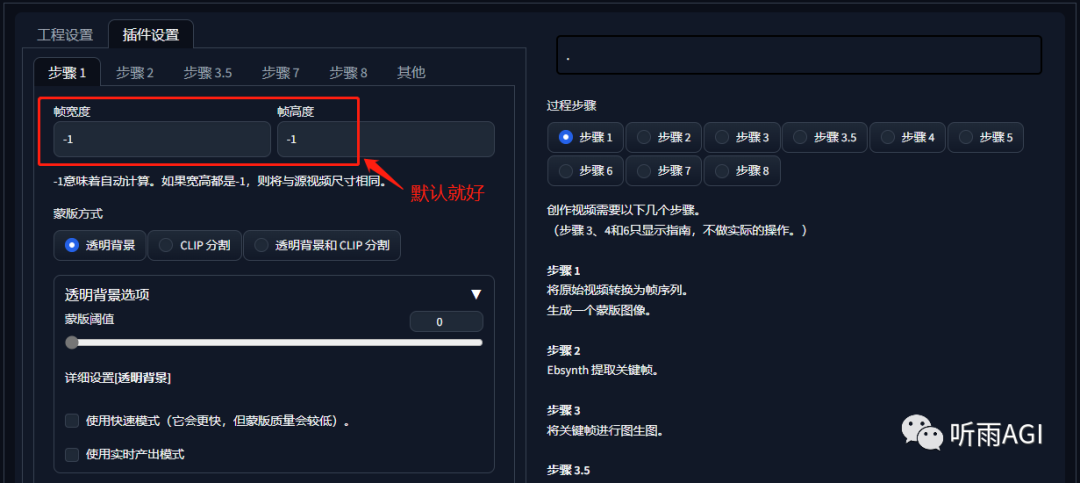
每一步完成以后,会在插接页面的前端返回完成的说明。以下就是步骤 1 完成了。
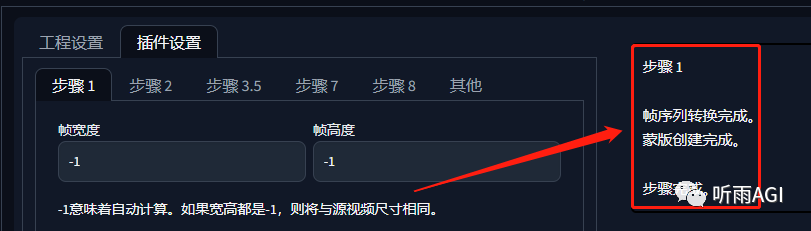
并且我们可以看到在输出的文件夹目录下自动创建了两个文件夹。文件夹里是有图片的哦,没有的小伙伴看下是否哪里配置有问题。具体可以看下官方的问题集:https://github.com/AUTOMATIC1111/stable-diffusion-webui/issues/9446#issuecomment-1518523409
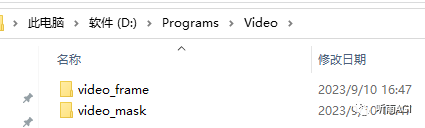
然后我们接下来进行步骤 2,参数配置默认就可以了,如果想改动话,调高这三个值,则抓取的帧数变少;调小这个值,则抓取的帧数变多。然后选择步骤 2 点击生成。
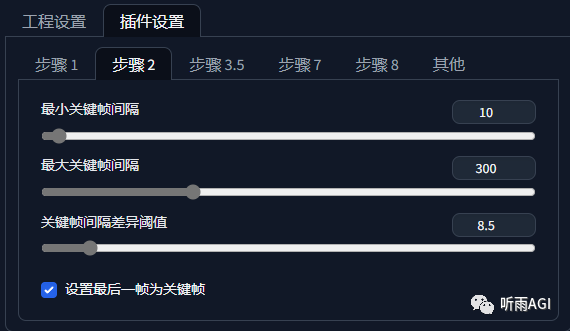
生成成功以后会生成 video_key 的文件夹,如果我们不喜欢里边选择的关键帧,还可以从 video_frame 文件夹里选择关键帧进行替换。

选择步骤 3 ,点击生成,然后我们需要去图生图进行处理。
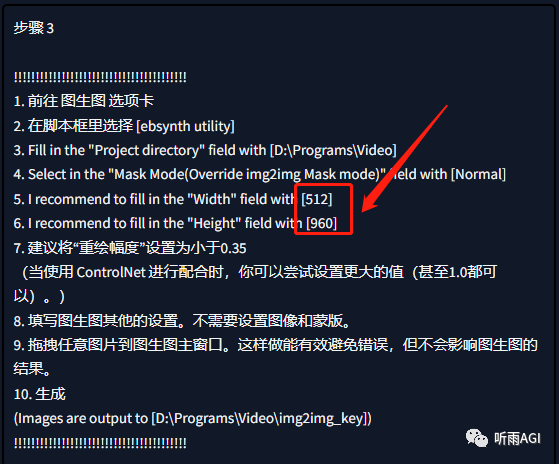
图生图真人转动漫这个小伙伴们应该都知道咋搞,我们按最简单的来,直接找一个二次元的大模型,输入正反提示词,重绘幅度设置为 0.35 以下,如果使用了 ControlNet,重绘幅度可以设置大一些也没关系。
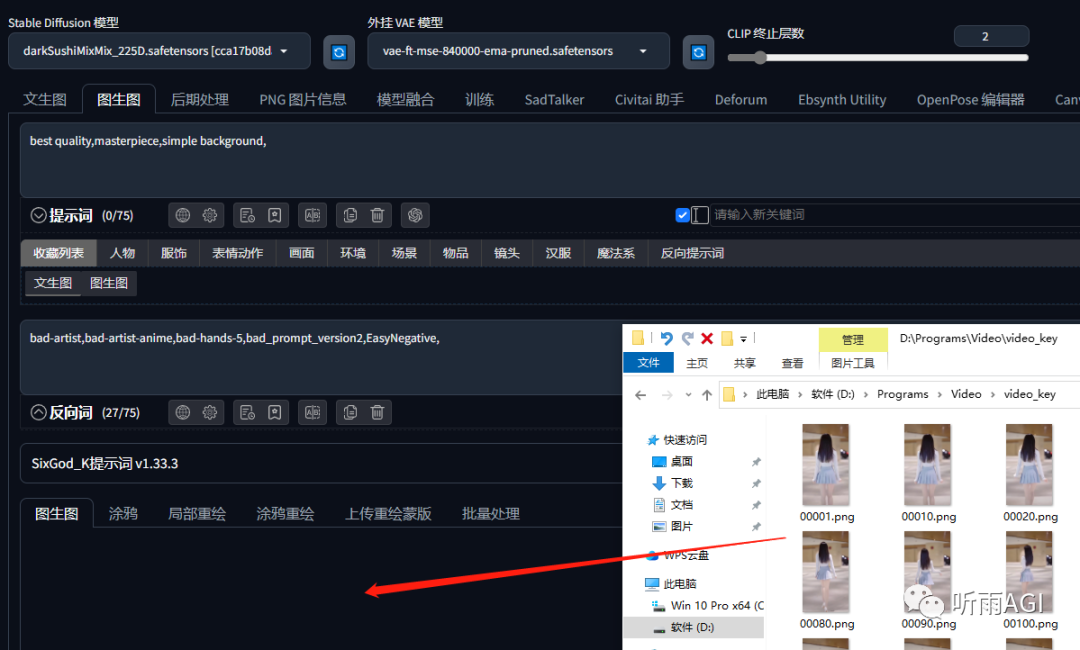
这里需要注意重绘尺寸的宽度和高度需要复制 ebsynth 插件步骤 3 生成结果中宽度以及高度。生成自己喜欢的动漫人物以后,固定随机数种子。
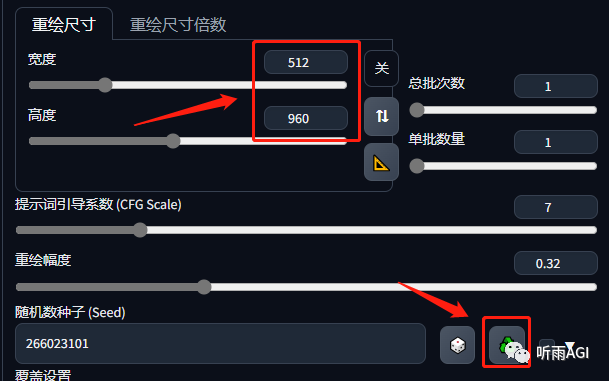
翻到 SD 的页面最底部找到脚本,在脚本的下拉框中选择 「ebsynth utility」,然后在工程目录中填入之前创建的项目输出地址,其他参数保持默认就好了。
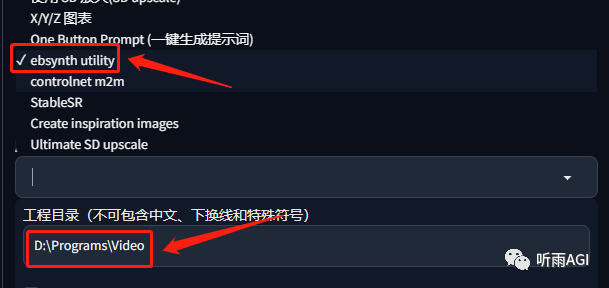
步骤 3.5 主要是对图生图的结果进行颜色校正,一般不需要,我们直接跳过。
直接步骤 4 ,这个步骤主要是为了增加生成视频前图片的分辨率的。
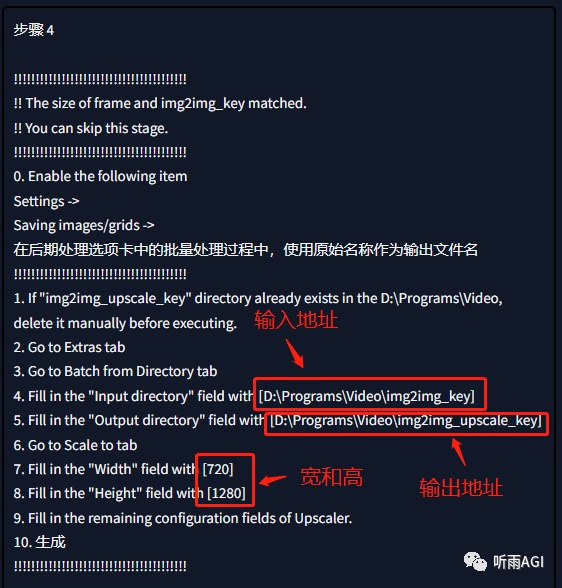
首先按照步骤 4 的说明,进入 SD 的设置,选择图像保存,然后翻到最底下,看红框中的选项是否勾选。没有勾选需要勾选上。

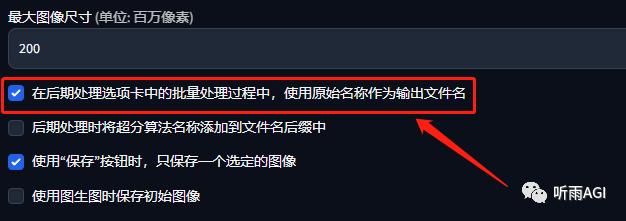
然后我们进入 SD 的后期处理,复制步骤 4 中的输入和输出地址到后期处理的批量处理文件夹中,然后宽度和高度选择步骤 4 中指定的宽和高。因为我们高清处理的是动漫人物嘛,所以高清算法选择「R-ESRGAN 4x+ Anime6B」。然后点击生成就可以了。
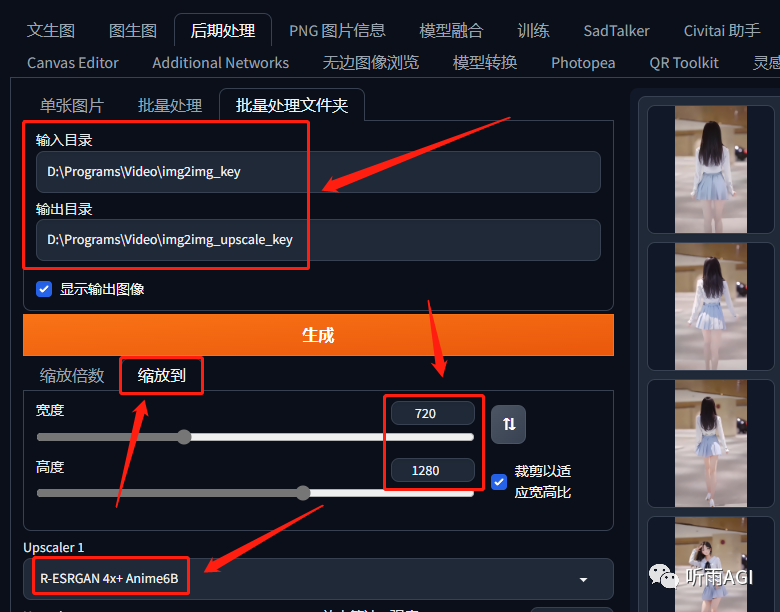
后期处理好以后,我们继续步骤 5 ,点击生成以后,可以看到在我们的输出文件夹下边生成了这三个文件。

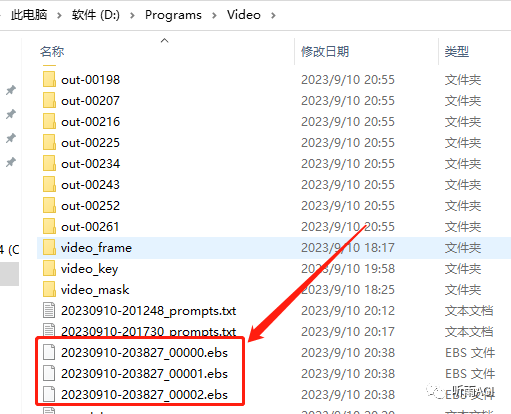
接下来我们就需要我们之前在本地安装的 EbSynth 应用了。点击「EbSynth.exe」应用程序。
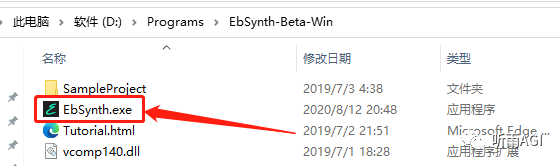
点击「Open」选择我们的输出目录,按顺序先处理以上三个文件。
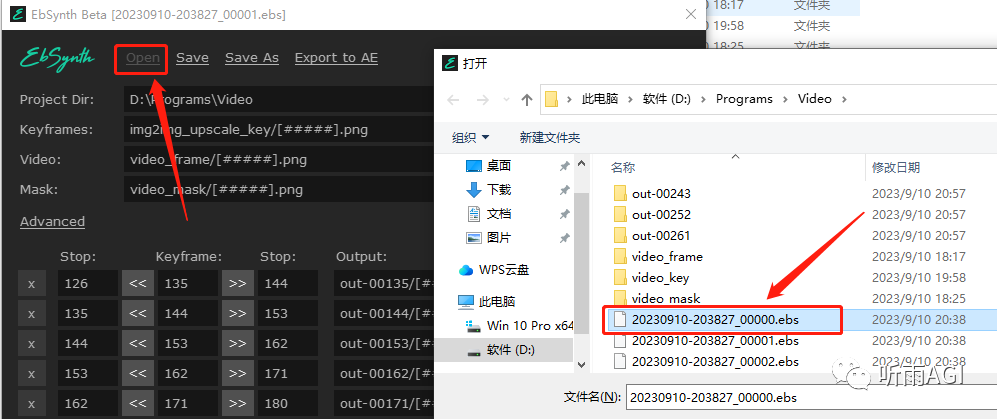
文件导入以后,直接点击「Run All」,然后等待上边的进度条都变成绿色就可以了。三个文件按同样的步骤处理。听雨这里是三个文件,小伙伴们的不一定哈,这个是看我们上传的视频的。

然后步骤 7,我们再回到 SD 中,插件设置中可以选择输出视频的格式,我们这里使用默认的 mp4 格式,然后选择步骤 7 ,点击生成。
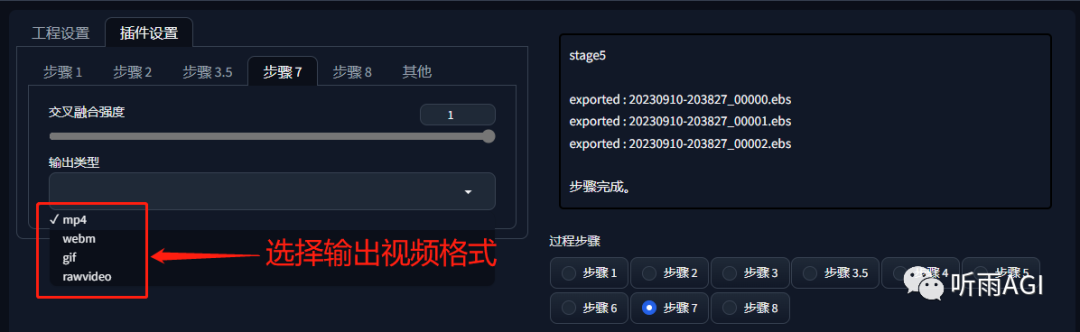
理论上到步骤 7 ,我们的工作就已经完成了,步骤 8 的功能是替换我们视频中的背景,有需要的小伙伴也可以试试。
以下是我们的动漫效果,可以看到还是有些瑕疵的,如果要做到真正的无闪烁丝滑怎么办呢,那就要花些时间,对 img2img_key 文件中的每一帧进行局部重绘,直到每一帧之间的链接丝滑为止。
今天的分享就到这里喽!小伙伴们快去试试吧!
写在最后
感兴趣的小伙伴,赠送全套AIGC学习资料,包含AI绘画、AI人工智能等前沿科技教程和软件工具,具体看这里。
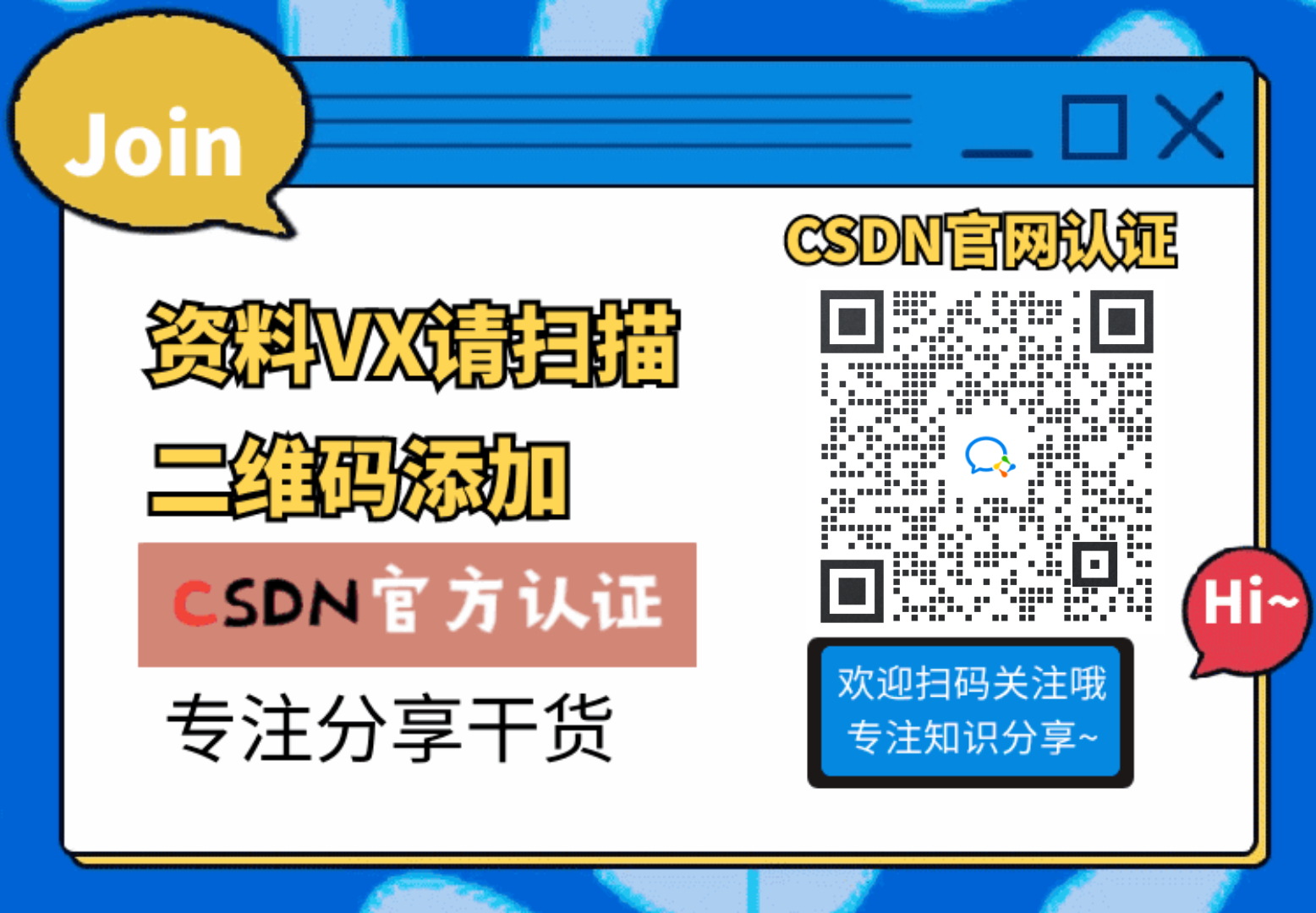
AIGC技术的未来发展前景广阔,随着人工智能技术的不断发展,AIGC技术也将不断提高。未来,AIGC技术将在游戏和计算领域得到更广泛的应用,使游戏和计算系统具有更高效、更智能、更灵活的特性。同时,AIGC技术也将与人工智能技术紧密结合,在更多的领域得到广泛应用,对程序员来说影响至关重要。未来,AIGC技术将继续得到提高,同时也将与人工智能技术紧密结合,在更多的领域得到广泛应用。

一、AIGC所有方向的学习路线
AIGC所有方向的技术点做的整理,形成各个领域的知识点汇总,它的用处就在于,你可以按照下面的知识点去找对应的学习资源,保证自己学得较为全面。


二、AIGC必备工具
工具都帮大家整理好了,安装就可直接上手!

三、最新AIGC学习笔记
当我学到一定基础,有自己的理解能力的时候,会去阅读一些前辈整理的书籍或者手写的笔记资料,这些笔记详细记载了他们对一些技术点的理解,这些理解是比较独到,可以学到不一样的思路。


四、AIGC视频教程合集
观看全面零基础学习视频,看视频学习是最快捷也是最有效果的方式,跟着视频中老师的思路,从基础到深入,还是很容易入门的。

五、实战案例
纸上得来终觉浅,要学会跟着视频一起敲,要动手实操,才能将自己的所学运用到实际当中去,这时候可以搞点实战案例来学习。

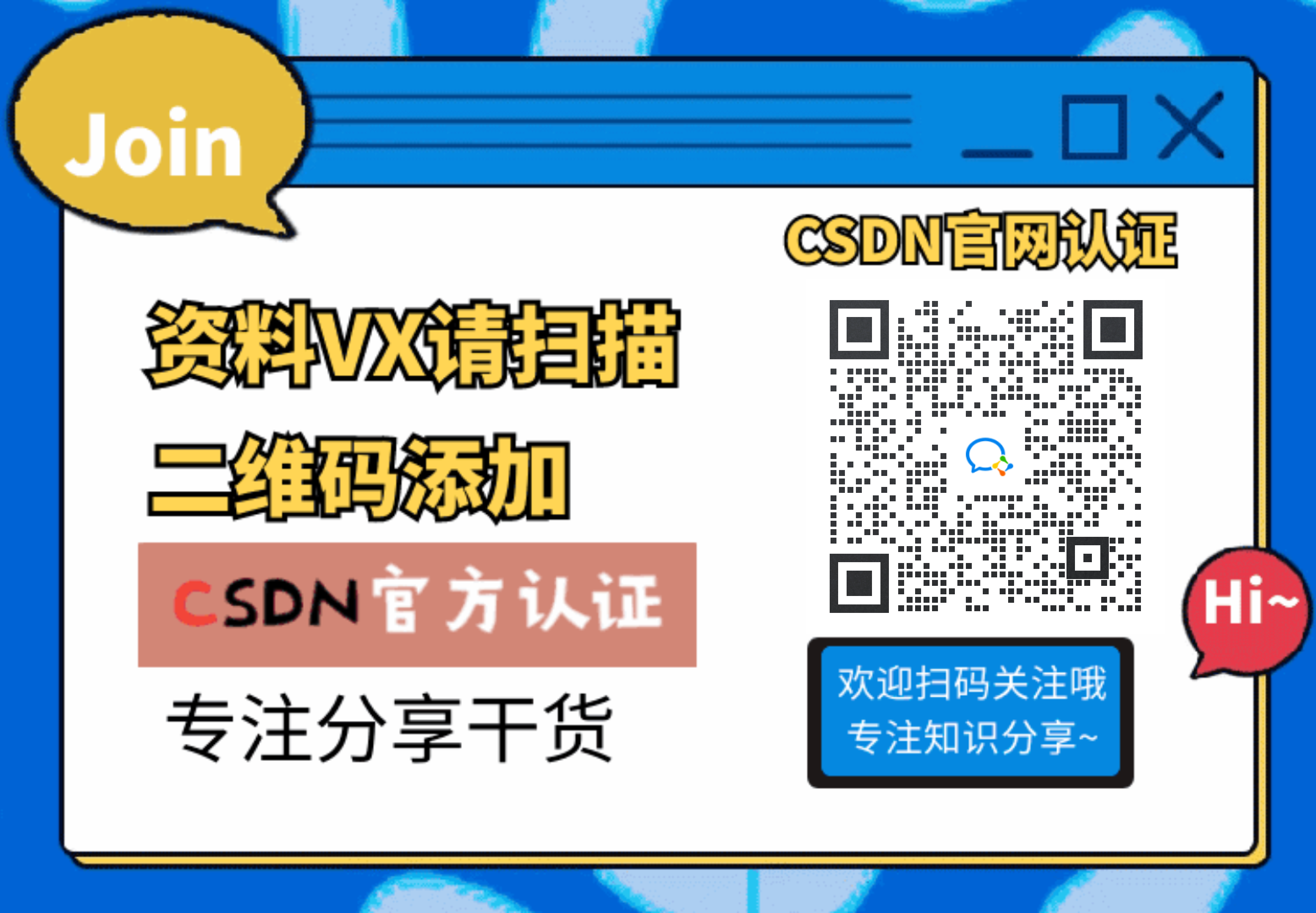 若有侵权,请联系删除
若有侵权,请联系删除






















 被折叠的 条评论
为什么被折叠?
被折叠的 条评论
为什么被折叠?








